Matlab merupakan salah satu aplikasi pemrograman yang banyak digunakan oleh kalangan pendidik dan juga digunakan oleh mahasiswa teknik dalam pembuatan Aplikasi. Telkom University telah berlangganan lisensi Matlab Campus Wide License per 14 April 2024 lalu.
Lisensi tersebut sudah termasuk installer untuk beberapa sistem operasi seperti Windows, Linux, Mac OS Apple Silicon (Chip M Series), Mac OS Intel.
Pada panduan kali ini, akan membahas mengenai panduan untuk menginstall aplikasi Matlab pada Mac OS Apple Silicon
Download Aplikasi
Jika anda sudah mengikuti panduan cara akses matlab dan berhasil login, anda bisa klik Install Matlab di kanan atas
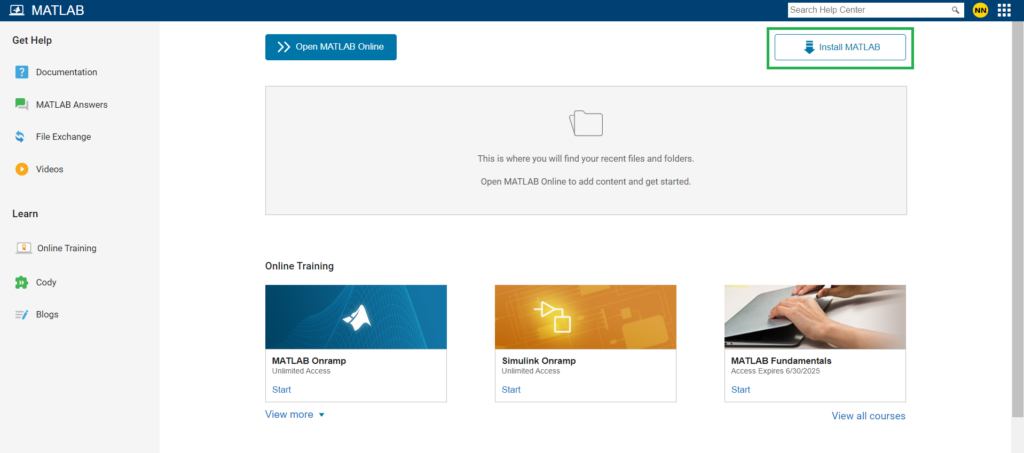
Kemudian, pilih OS Mac OS (Apple Silicon) untuk series M Chip. Anda juga bisa memilih versi Matlab yang terbaru atau sesuai dengan kebutuhan anda. Kemudian klik Download for MacOS

Install Aplikasi
Jika sudah berhasil mendownload file installer, berikut beberapa langkah yang perlu dilakukan untuk proses instalasi Matlab ini:
Klik file installer tadi hingga muncul opsi seperti berikut. Lalu klik Open
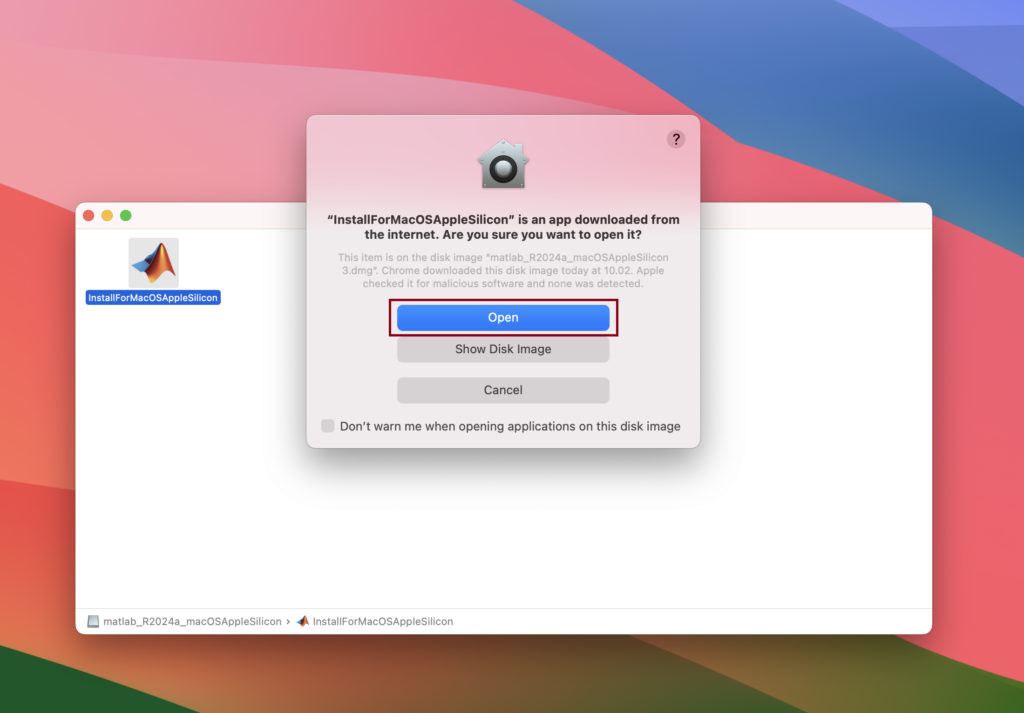
Lalu, anda akan diarahkan ke halaman login. Anda wajib login menggunakan usernameSSO@student.telkomuniversity.ac.id atau usernameSSO@telkomuniversity.ac.id
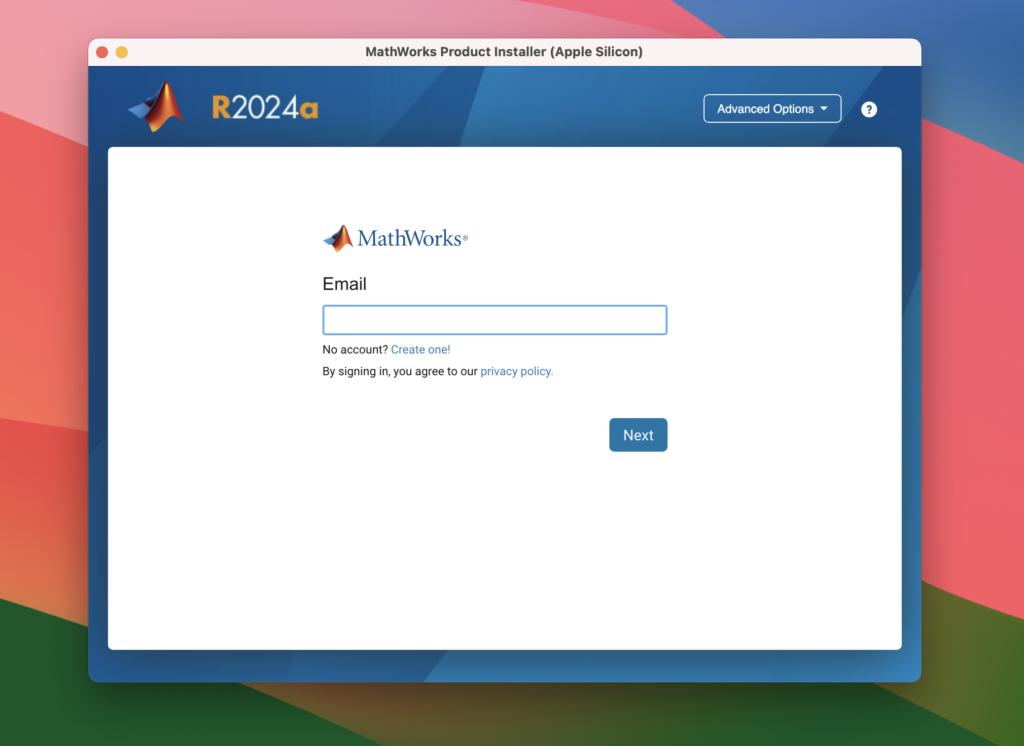
Lalu isikan data diri anda sesuai yang ada pada form register berikut. Jika sudah, klik Continue

Anda akan diarahkan untuk verifikasi melalui email anda. Anda bisa cek email dan klik tombol verifikasi
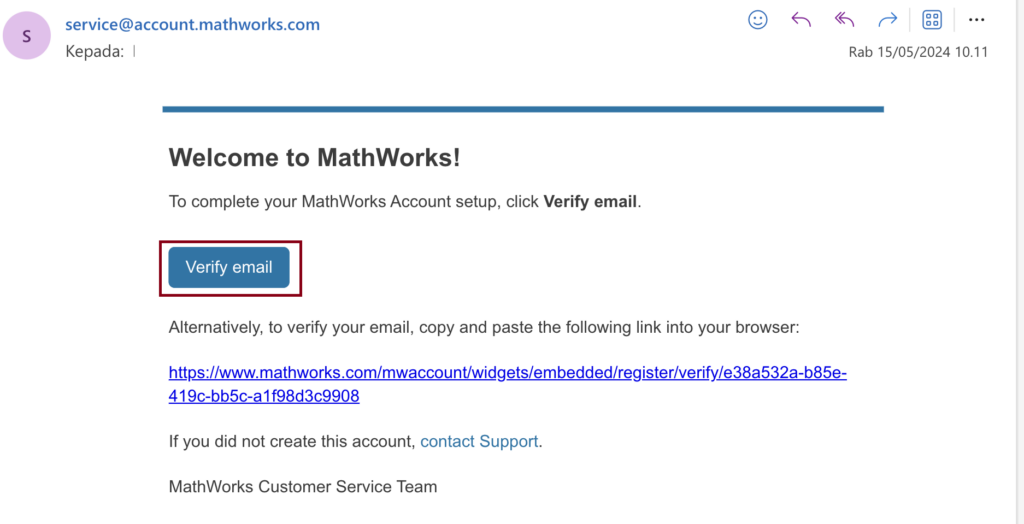
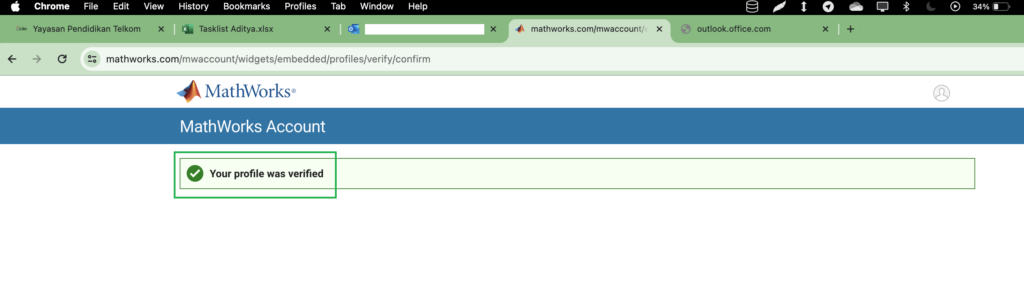
Jika sudah mengklik verify, anda bisa kembali ke aplikasi matlab tadi lalu klik Continue
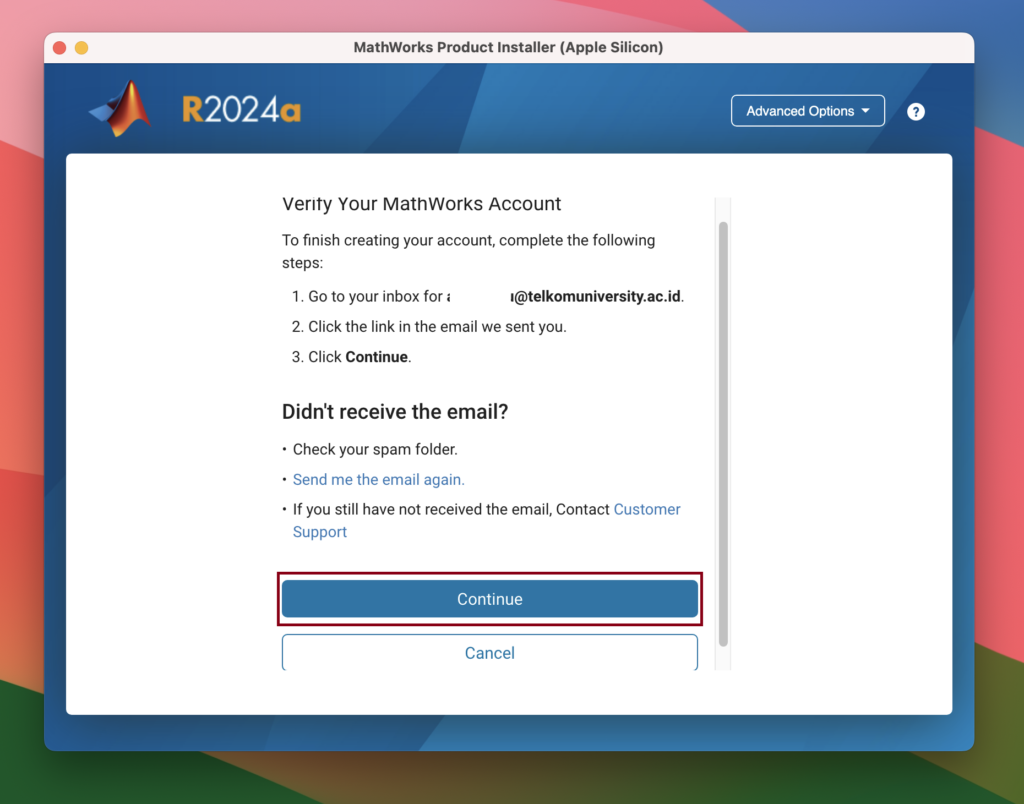
Selanjutnya, anda wajib untuk membuat password. Diwajibkan untuk menggunakan password UsernameSSO atau sama dengan iGracias. Lalu ceklis pada Online Service Agreement
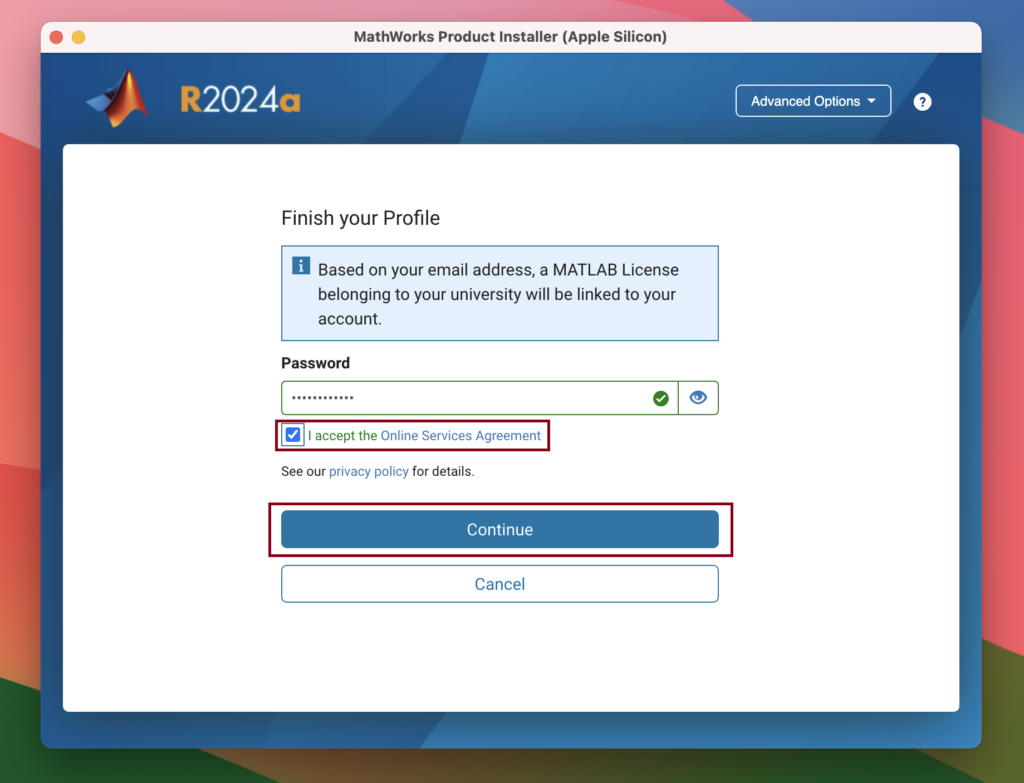
Pilih Yes untuk menyetujui license agreement lalu klik next
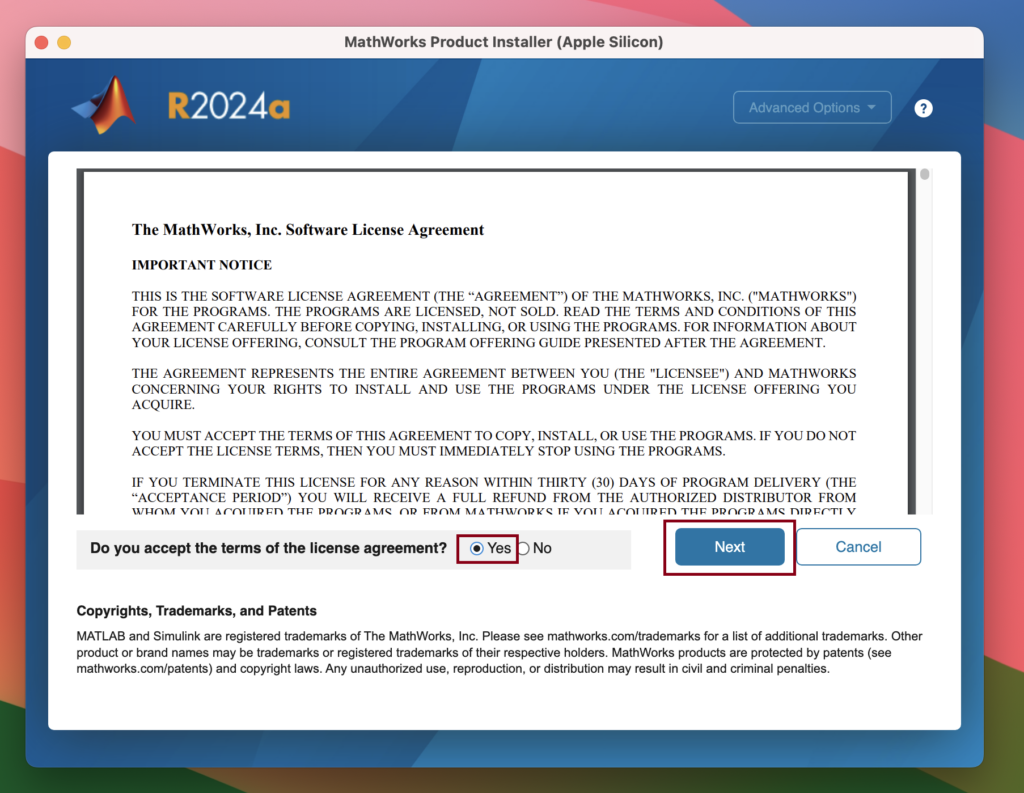
Akan ada tampilan informasi mengenai lisensi yang anda gunakan seperti dibawah ini lalu klik next
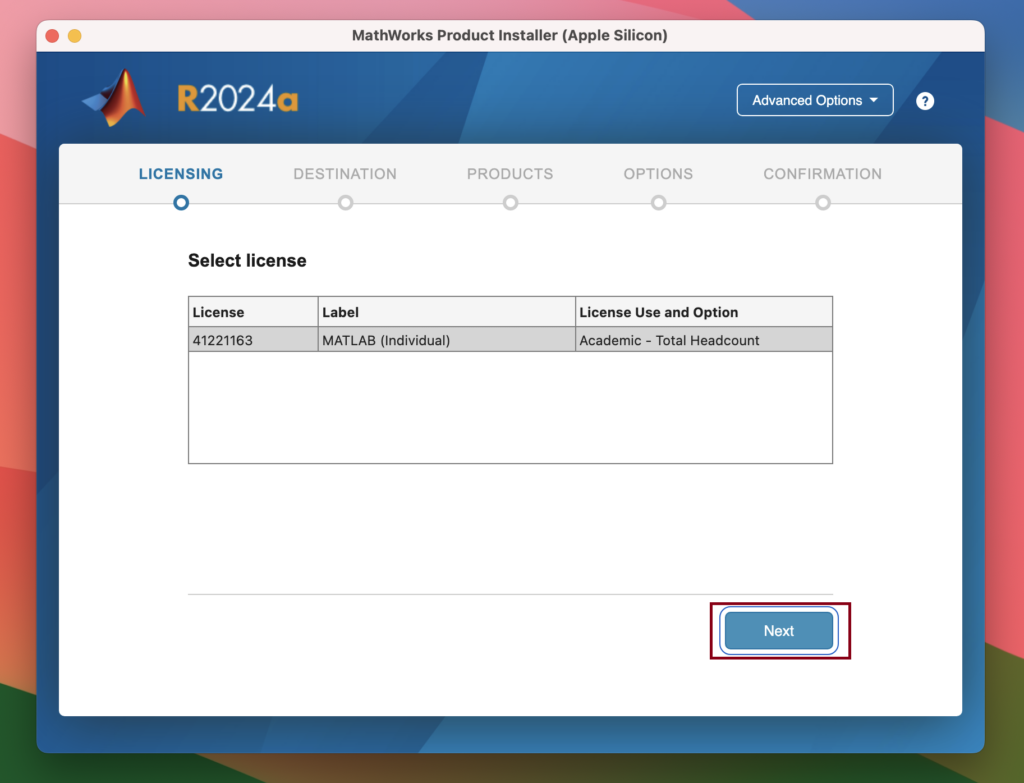
Kemudian anda bisa menentukan folder mana untuk instalasi aplikasi matlab ini sesuai kebutuhan
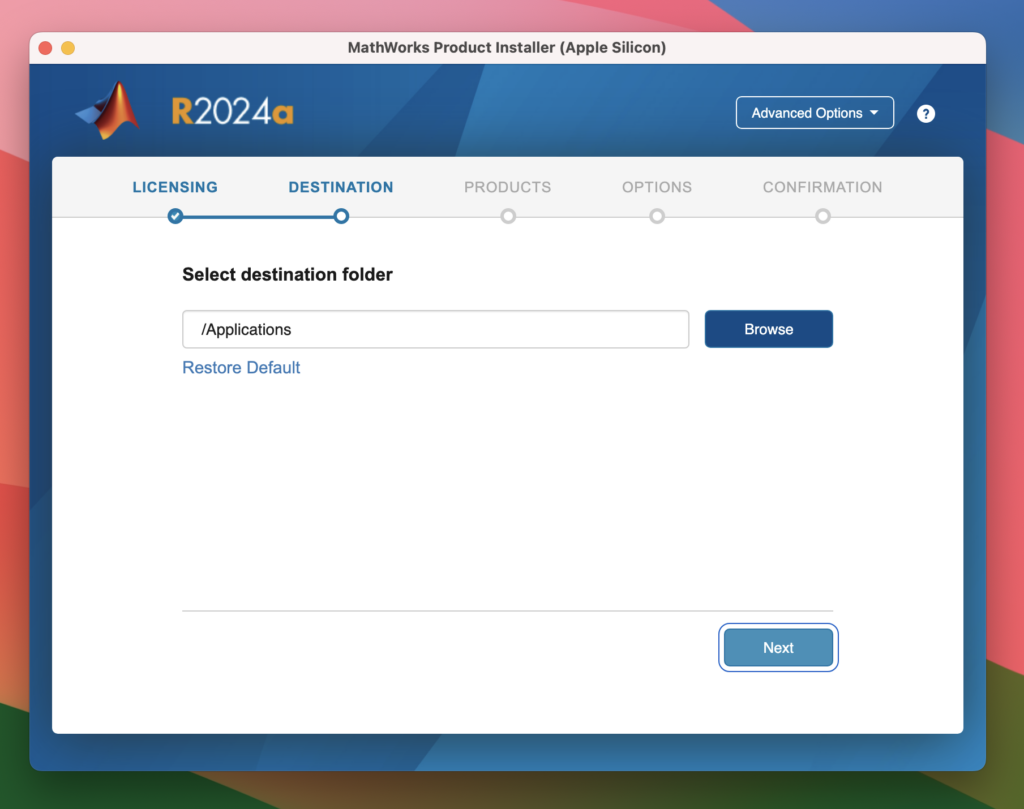
Pilih toolbox yang ingin anda install juga, jika tidak ada langsung klik Next

Anda bisa ceklis juga pada bagian Improve Matlab atau bisa di skip dan next
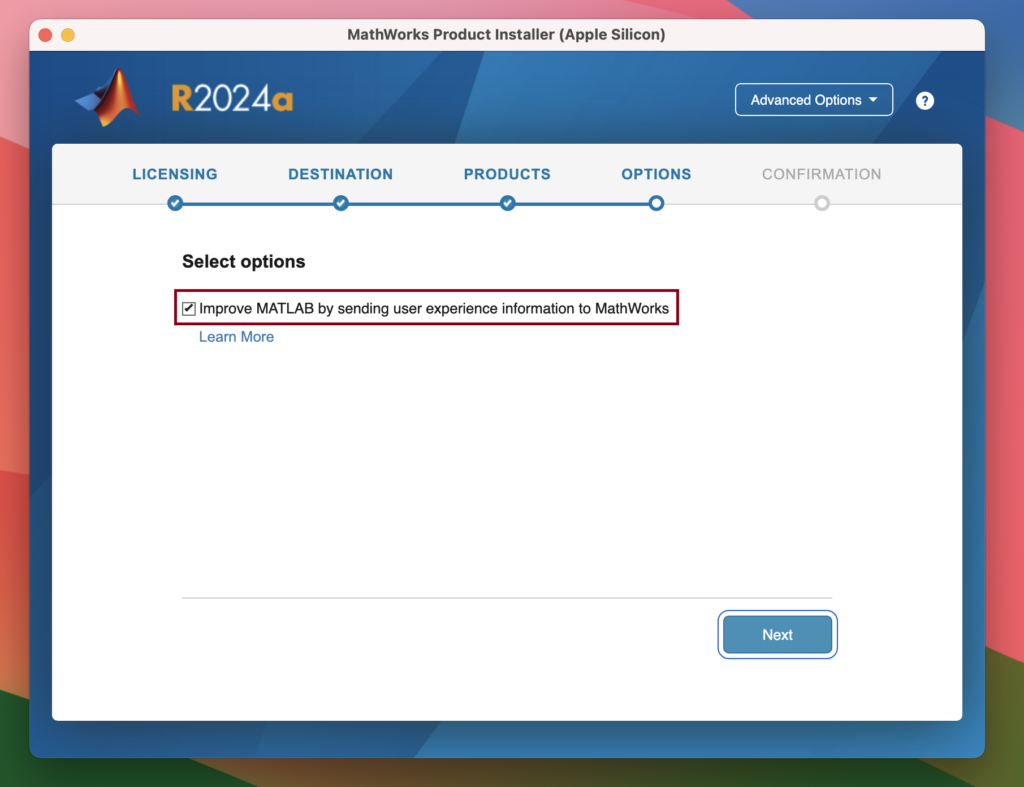
Klik Begin Install untuk memulai proses instalasi

Tunggu hingga proses instalasi selesai lalu matlab bisa digunakan
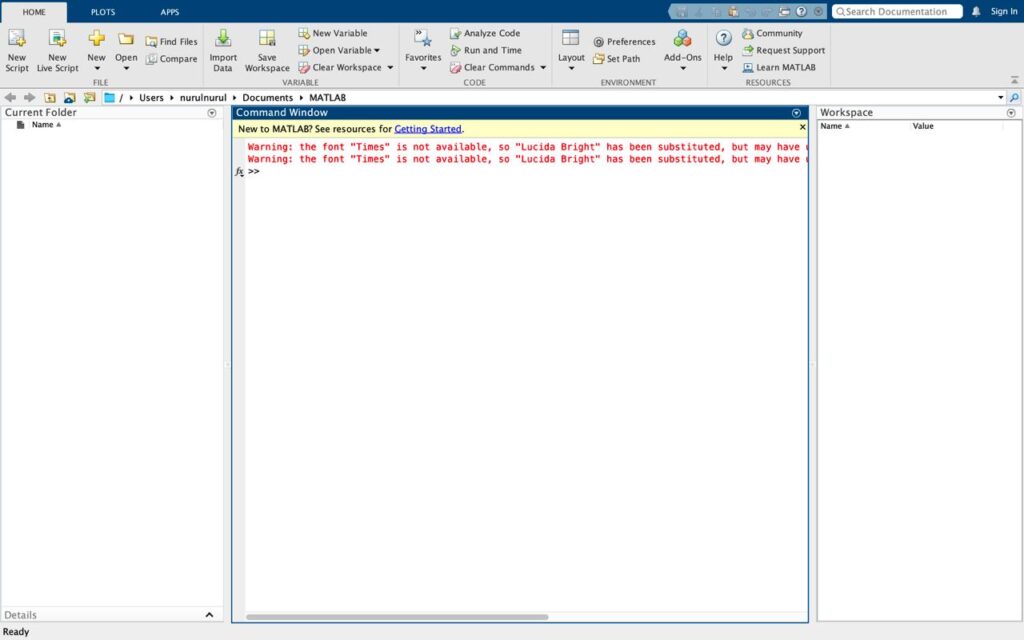
Itulah panduan cara instalasi Matlab pada Mac OS (Apple Silicon). Kurang lebih juga akan sama dengan instalasi versi Mac OS (IntelPro). Semoga membantu.








![Apakah Anda merasa website atau blog Anda terasa lambat saat diakses? Salah satu penyebab utama kecepatan loading website yang rendah adalah ukuran file gambar yang terlalu besar. Banyak pemilik website menginginkan visual yang tajam dan jernih, namun sering kali melupakan dampak negatif dari file gambar berukuran megabyte (MB) terhadap performa situs. Dalam artikel ini, kita akan membahas mengapa optimasi gambar itu penting dan bagaimana cara mengompres ukuran gambar tanpa mengurangi kualitasnya secara signifikan. Mengapa Ukuran Gambar Sangat Penting bagi Website? Bayangkan browser Anda adalah seorang pelanggan di sebuah kafe. Jika Anda memesan segelas air mineral (gambar ukuran kecil), pelayan akan membawakannya dengan cepat [01:08]. Namun, jika Anda memesan satu galon air (gambar ukuran besar), pelayan akan membutuhkan waktu lebih lama untuk mengantarkannya ke meja Anda [01:27]. Analogi ini menjelaskan bahwa semakin besar ukuran file gambar, semakin berat beban browser untuk memuat halaman website Anda. Hal ini dapat menyebabkan pengunjung meninggalkan situs Anda karena tidak sabar menunggu. Tutorial Cara Kompres Gambar secara Online Anda tidak memerlukan software desain yang rumit untuk mengecilkan ukuran gambar. Anda bisa menggunakan berbagai tools gratis yang tersedia di internet. Berikut langkah-langkahnya: Cari Alat Kompresi di Google: Masukkan kata kunci seperti "image compress" di mesin pencari [01:47]. Anda akan menemukan banyak pilihan situs web yang bisa mengompres format JPG, PNG, hingga SVG. Upload Gambar: Pilih gambar yang ingin dikompres. Sebagai contoh, sebuah gambar berukuran 2,33 MB dapat dikompres secara signifikan [02:18]. Proses Kompresi: Setelah diunggah, alat tersebut akan bekerja otomatis. Dalam simulasi video, gambar 2 MB berhasil menyusut hingga 720 KB saja [02:51]. Cek Kualitas Gambar: Meskipun ukurannya berkurang drastis, kualitas visualnya sering kali tetap terjaga. Anda tetap bisa mendapatkan gambar yang jernih dan tajam saat di-zoom [03:24]. Lakukan Kompresi Berulang (Opsional): Jika ukuran masih dirasa besar, Anda bisa mencoba mengompresnya kembali. Namun, perlu diingat bahwa penurunan ukuran pada kompresi kedua biasanya tidak akan sedrastis yang pertama [04:48]. Berapa Ukuran Ideal Gambar untuk Website? Banyak ahli SEO dan Google menyarankan agar ukuran gambar berada di bawah 200 KB [05:46]. Namun, Anda tidak harus terpaku secara kaku pada angka tersebut. Tips Praktis: Selama hasil kompresi tidak membuat gambar terlihat pecah-pecah (pixelated), Anda bisa terus mengompresnya [06:03]. Jika sudah mencapai titik di mana kualitas mulai menurun drastis, berhentilah di ukuran tersebut. Jangan memaksakan ukuran kecil jika harus mengorbankan estetika website Anda [06:30]. Kesimpulan Optimasi gambar adalah langkah sederhana namun krusial dalam SEO teknis. Dengan mengecilkan ukuran file gambar, website Anda akan menjadi lebih ringan, akses pengunjung menjadi lebih cepat, dan peringkat Anda di mesin pencari berpotensi meningkat. Segera cek website Anda, unduh gambar-gambar yang terlalu besar, kompres, dan upload kembali untuk performa yang lebih maksimal! [06:57]](https://it.telkomuniversity.ac.id/wp-content/uploads/2025/12/Screenshot_52-255x255.png)